TTEP.CN > 故障 >
怎样设置Windows7自动关机时间 设置Windows7自动关机时间的方法
怎样设置Windows7自动关机时间 设置Windows7自动关机时间的方法 1、打开CMD命令提示符界面
(1)、点击Windows 7系统左下角的开始按钮——>在搜索框中输入:cmd,然后按下键盘上的Enter(回车)键,如下图所示
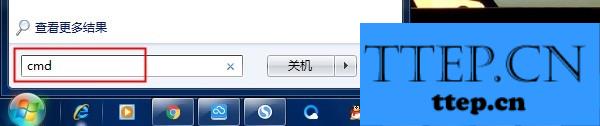
在Win7的搜索框中,打开CMD
(2)、除了上面的方法外,还可以同时按住键盘中的“Win”+“R”,先打开运行程序,
同时按住键盘中的“Win”+“R”,打开运行程序
然后在运行程序框中输入:cmd——>点击:确定 或者是按下键盘的 Enter键
在Win7运行程序库中,输入cmd
温馨提示:“Win”按键,在键盘左下角 Alt按键的旁边,上面有Windows的logo,请注意查看
2、输入shutdown命令设置定时关机
请输入:shutdown -s -t 自定义时间。例如要设置1小时后定时关机,那么应该输入:shutdown -s -t 3600,然后按下键盘的Enter按键执行命令
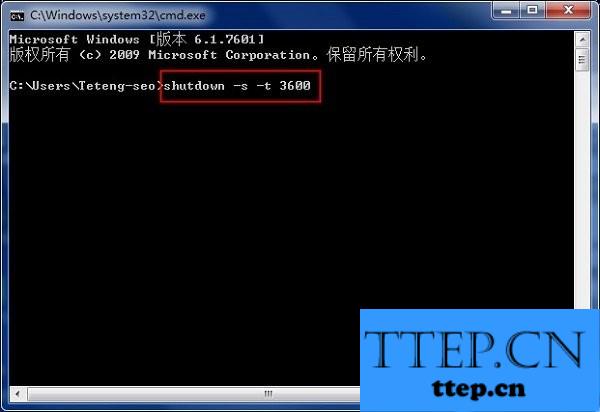
使用shutdown命令,设置Windows7自动关机
命令执行成功后,电脑右下角会弹出提示框,
shutdown命令设置Windows7自动关机成功后,出现的提示
注意问题:
命令 shutdown -s -t,-t后面的时间单位是秒,在设置的时候注意换算单位,以免出错。
3、取消定时关机设置
如果发现设置定时关机的时间有问题,或者由于其它的原因,想要取消定时关机设置,那么可以在Win7的CMD命令提示符程序中,输入命令:shutdown -a,然后回车执行
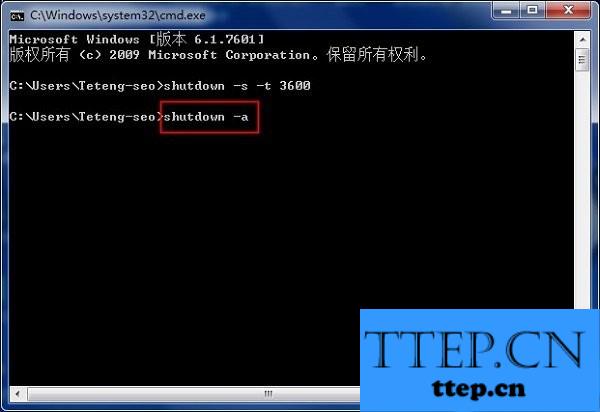
用shutdown -a命令,取消Windows 7的定时关机设置
命令执行成功后,电脑右下角也会弹出取消定时关机的提示框,如下图所示

取消Windows 7的定时关机设置后的提示
(1)、点击Windows 7系统左下角的开始按钮——>在搜索框中输入:cmd,然后按下键盘上的Enter(回车)键,如下图所示
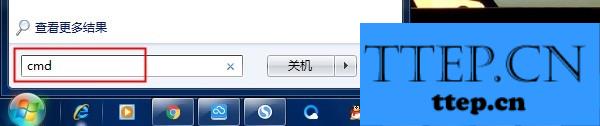
在Win7的搜索框中,打开CMD
(2)、除了上面的方法外,还可以同时按住键盘中的“Win”+“R”,先打开运行程序,
同时按住键盘中的“Win”+“R”,打开运行程序
然后在运行程序框中输入:cmd——>点击:确定 或者是按下键盘的 Enter键
在Win7运行程序库中,输入cmd
温馨提示:“Win”按键,在键盘左下角 Alt按键的旁边,上面有Windows的logo,请注意查看
2、输入shutdown命令设置定时关机
请输入:shutdown -s -t 自定义时间。例如要设置1小时后定时关机,那么应该输入:shutdown -s -t 3600,然后按下键盘的Enter按键执行命令
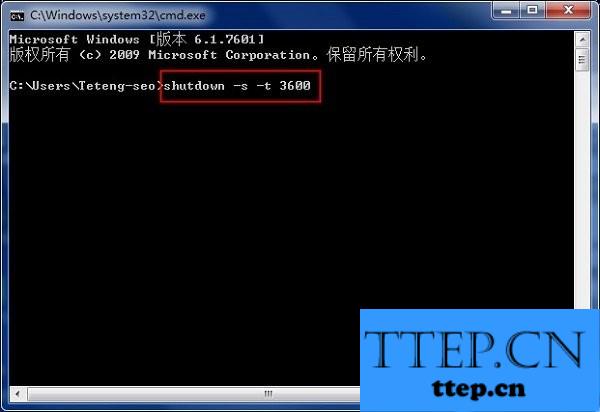
使用shutdown命令,设置Windows7自动关机
命令执行成功后,电脑右下角会弹出提示框,
shutdown命令设置Windows7自动关机成功后,出现的提示
注意问题:
命令 shutdown -s -t,-t后面的时间单位是秒,在设置的时候注意换算单位,以免出错。
3、取消定时关机设置
如果发现设置定时关机的时间有问题,或者由于其它的原因,想要取消定时关机设置,那么可以在Win7的CMD命令提示符程序中,输入命令:shutdown -a,然后回车执行
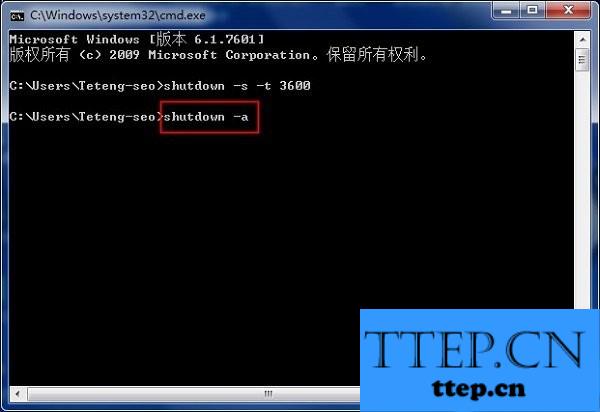
用shutdown -a命令,取消Windows 7的定时关机设置
命令执行成功后,电脑右下角也会弹出取消定时关机的提示框,如下图所示

取消Windows 7的定时关机设置后的提示
- 上一篇:win10快捷方式怎么固定到任务栏 Win10桌面应用程序图标怎么固定
- 下一篇:没有了
- 最近发表
- 赞助商链接
